इस लेख में, हम इस बात पर विचार करेंगे कि ESXi 6.7 इंस्टॉलेशन ISO इमेज में ड्राइवरों को कैसे (इंजेक्ट) किया जाए। सबसे लोकप्रिय सर्वर मॉडल के लिए VMWare ESXi छवि प्रमाणित (समर्थित) होने के बावजूद, इसमें उन सभी के लिए हार्डवेयर ड्राइवर शामिल नहीं हैं (विंडोज़ के विपरीत)। यदि आप एक विशिष्ट डेस्कटॉप कंप्यूटर पर ESXi 6.7 छवि स्थापित करने का प्रयास करते हैं, तो आपको उस स्थिति का सामना करने की संभावना है जब आपके पास अपने इंस्टॉलेशन ESXi ISO में कुछ हार्डवेयर (RAID नियंत्रक, वीडियो कार्ड या नेटवर्क एडेप्टर, आदि) के लिए ड्राइवर नहीं है। .
डेस्कटॉप कंप्यूटर पर मूल ISO छवि से ESXi को स्थापित करने का प्रयास करते समय आपको सबसे अधिक बार दिखाई देने वाली त्रुटि 'No Network Adapters है। '। वास्तव में, ESXi छवि अधिकांश LAN NIC एडेप्टर का समर्थन नहीं करती है। ऐसे कंप्यूटर पर ESXi स्थापित करने के लिए, आपको अपने नेटवर्क एडेप्टर के लिए ड्राइवरों को अपनी ESXi स्थापना छवि में इंजेक्ट करना होगा।
आइए देखें कि VMware ESXi 6.7 इंस्टॉलेशन ISO में ड्राइवर कैसे जोड़ें। इस उदाहरण में हम दिखाएंगे कि VMWare ESXi छवि में Realtek नेटवर्क एडेप्टर के लिए ड्राइवर को कैसे एकीकृत किया जाए।

ESXi छवियों को अनुकूलित करने के लिए VMware आधिकारिक टूल का उपयोग करने की अनुशंसा करता है - vSphere ESXi छवि निर्माता . लेकिन क्या यह बहुत विशिष्ट है और इसके लिए vCenter सर्वर उपकरण (vCSA) की आवश्यकता होती है। अधिकांश सिस्टम व्यवस्थापक किसी तृतीय-पक्ष टूल का उपयोग करते हैं ESXi-Customizer इसके बजाय।
VMWare ESXi के लिए ड्राइवर कैसे खोजें और डाउनलोड करें?
सबसे पहले, आपको अपने हार्डवेयर के लिए ड्राइवरों को ढूंढना होगा। आप उन्हें VMware संगतता मार्गदर्शिका . में खोज सकते हैं VMware वेबसाइट पर अनुभाग, विक्रेता वेबसाइट पर, ESXi-Customizer लेखक की वेबसाइट पर (https://vibsdepot.v-front.de/wiki/index.php/List_of_currently_available_ESXi_packages — मैंने ड्राइवर net55-r8168 मेरे Realtek नेटवर्क एडेप्टर के लिए) या Google खोज का उपयोग करना (कुछ इस तरह "Realtek NIC drivers for ESXi ”) ।
कृपया ध्यान दें कि आपको निम्न में से किसी एक प्रारूप में ड्राइवर की आवश्यकता है:.vib , .tgz या .ज़िप (ऑफ़लाइन बंडल).
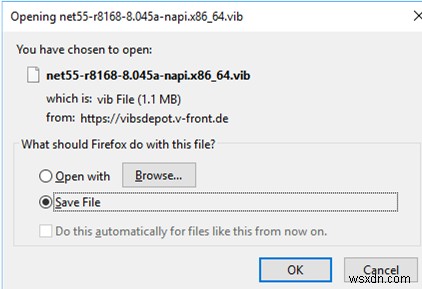
आप डिवाइस VID द्वारा भी ड्राइवर ढूंढ सकते हैं। Linux LiveCD का उपयोग करके अपने कंप्यूटर को बूट करें और अपने डिवाइस का VID और DID खोजें, उदाहरण के लिए, इस कमांड को चलाकर:
lspci -nn
इन आईडी का उपयोग करके, आप वेब में .vib ड्राइवर खोज सकते हैं।
ESXi-कस्टमाइज़र GUI टूल का उपयोग करके ड्राइवर को ESXi इमेज में कैसे इंजेक्ट करें?
ESXi-कस्टमाइज़र एक सरल इंटरफ़ेस वाला एक ग्राफिकल टूल है जो आपको ड्राइवरों और .vib फ़ाइलों के एकीकरण को ESXi ISO में स्वचालित बनाने की अनुमति देता है।
ESXi-कस्टमाइज़र का मुख्य दोष यह है कि यह केवल ESXi संस्करण 4.1, 5.0, 5.1 और 5.5 का समर्थन करता है। इस स्क्रिप्ट को 2016 से अपडेट नहीं किया गया है। इसलिए जब एक नए ESXi संस्करण के लिए एक छवि बनाने का प्रयास किया जाता है, तो एक त्रुटि दिखाई देती है।ESXi-Customizer-v2.7.2.exe (https://www.v-front.de/p/esxi-customizer.html) डाउनलोड करें, संग्रह निकालें और टूल (ESXi-Customizer.cmd) चलाएं। ESXi-कस्टमाइज़र आधिकारिक तौर पर Windows 10 का समर्थन नहीं करता है, इसलिए जब Windows 10 में प्रारंभ किया जाता है, तो यह त्रुटि प्रकट होती है:
<पूर्व>-------------------------- ESXi-कस्टमाइज़र v2.7.2 - संदेश ------------- --------------- घातक त्रुटि:असमर्थित विंडोज संस्करण:10.0. कम से कम Windows XP की आवश्यकता है!

इसे ठीक करने के लिए, ESXi-Customizer.cmd फ़ाइल को संपादित करें और निम्न पंक्ति पर टिप्पणी करें (शुरुआत में REM जोड़ें):
if "!WinVer!" LSS "5.1" call :earlyFatal Unsupported Windows Version: !WinVer!. At least Windows XP is required & exit /b 1

ESXi-Customizer.cmd फ़ाइल सहेजें और इसे फिर से चलाएँ। अगली विंडो में, मूल ESXi ISO छवि, ड्राइवर फ़ाइल (VIB फ़ाइल या ड्राइवरों के साथ TGZ संग्रह) और फ़ोल्डर का पथ निर्दिष्ट करें, जिसमें एकीकृत ड्राइवर के साथ परिणामी ISO छवि सहेजी जानी चाहिए। स्वचालित अपडेट विकल्प को अनचेक करें।
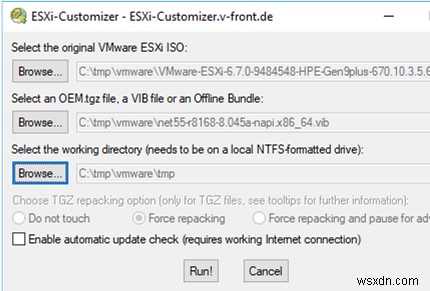
चलाएं . क्लिक करें बटन और कुछ मिनटों के बाद लक्ष्य निर्देशिका में एक नई ESXi ISO छवि दिखाई देगी। आप इस छवि का उपयोग अपने हार्डवेयर पर ESXi स्थापित करने के लिए कर सकते हैं।
पावरशेल स्क्रिप्ट का उपयोग करके ड्राइवर जोड़ना - ESXi-Customizer-PS
ESXi-कस्टमाइज़र-PS (https://www.v-front.de/p/esxi-customizer-ps.html) पावरशेल स्क्रिप्ट का उपयोग ड्राइवरों और अपडेट को ESXi 5.x और 6.x इंस्टॉल इमेज में एकीकृत करने के लिए किया जा सकता है। इस स्क्रिप्ट का उपयोग करने के लिए, आपके कंप्यूटर पर VMware PowerCLI स्थापित होना चाहिए।
ESXi-Customizer-PS-v2.6.0.ps1 फ़ाइल डाउनलोड करें (इंटरनेट से डाउनलोड की गई PS1 फ़ाइल को अनब्लॉक करें चेक करके अनब्लॉक करें इसके गुणों में) और PowerCLI प्रारंभ करें। कमांड चलाएँ:
Set-ExecutionPolicy -ExecutionPolicy RemoteSigned
आप निम्न प्रकार से स्क्रिप्ट पैरामीटर पर सहायता प्रदर्शित कर सकते हैं:
ESXi-Customizer-PS-v2.6.0.ps1 –help

VMware ऑनलाइन डिपो वेबसाइट से नवीनतम अपडेट के साथ नवीनतम ESXi 6.7 ISO छवि संस्करण डाउनलोड करने के लिए, यह कमांड चलाएँ:
.\ESXi-Customizer-PS-v2.6.ps1 -v67
इसी तरह आप अन्य ESXi संस्करण (-v67 | -v65 | -v60 | -v55 | -v51 | -v50) डाउनलोड कर सकते हैं।
एक ESXi ISO उत्पन्न करने के लिए और C:\distr\esxi\driver से सभी ऑफ़लाइन बंडलों और VIB ड्राइवर पैकेजों को तुरंत इंजेक्ट करने के लिए, इस कमांड का उपयोग करें:
.\ESXi-Customizer-PS-v2.6.0.ps1 -v67 -pkgDir C:\distr\esxi\driver
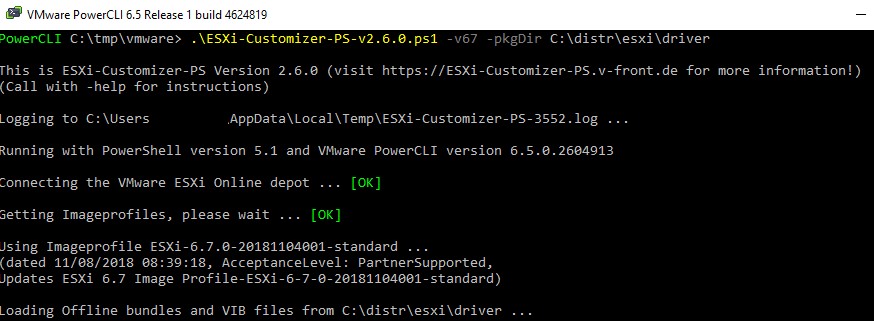
15-20 मिनट में, इंस्टॉलेशन ESXi ISO इमेज टार्गर डायरेक्टरी में दिखाई देगी।
आप डाउनलोड किए गए ऑफ़लाइन बंडल (यह ESXi इंस्टॉलेशन फ़ाइलों के साथ एक ज़िप संग्रह है) को निर्दिष्ट निर्देशिका से सभी VIB ड्राइवरों को जोड़कर संशोधित कर सकते हैं:.\ESXi-Customizer-PS-v2.6.0.ps1 -izip .\VMware-ESXi-6.7.0-9484548-HPE-Gen9plus-670.10.3.5.6-Sep2018.zip -pkgDir C:\distr\esxi\driver
निम्न आदेश का उपयोग करके, आप अपने ऑफ़लाइन बंडल से एक ESXi ISO बना सकते हैं:
.\ESXi-Customizer-PS-v2.6.0.ps1 -izip .\VMware-ESXi-6.7.0-9484548-HPE-Gen9plus-670.10.3.5.6-Sep2018.zip
वी-फ्रंट ऑनलाइन स्टोरेज में एक बड़ी वीआईबी ड्राइवर लाइब्रेरी है, और आप इस डिपो से विशिष्ट ड्राइवरों को अपनी ईएसएक्सआई छवि में निम्नानुसार एकीकृत कर सकते हैं:
.\ESXi-Customizer-PS-v2.6.0.ps1 -v67 -vft -load sata-xahci,net55-r8168,net-e1000e,esx-ui
इस उदाहरण में, हम इन ड्राइवरों को ESXi वितरण में एकीकृत करेंगे:
- net-e1000e - Intel I21782579LM/82574L के लिए एक नेटवर्क ड्राइवर;
- net51-r8169 - Realtek 8168/8111/8411/8118 NIC ड्राइवर (इसे ESXi 5.1 और नए से हटा दिया गया है);
- esx-ui — ESXi एंबेडेड होस्ट क्लाइंट — एक सुविधाजनक होस्ट वेब इंटरफ़ेस (esxi 5.5 से डिफ़ॉल्ट रूप से उपयोग किया जाता है);
- sata-xahci — कुछ SATA नियंत्रकों को सही ढंग से पहचानने के लिए ड्राइवर को मैप करें।
एक नियम के रूप में, अधिकांश कंप्यूटरों के लिए यह निम्नलिखित ड्राइवरों को ESXi छवि में जोड़ने के लिए पर्याप्त है:
-v60 -sip -vft -load net-e1000e,net51-r8169,net55-r8168,esx-ui,sata-xahci,net51-sky2,esxcli-shell
VMware रिपॉजिटरी से नवीनतम पैच के साथ ऑफ़लाइन बंडल को अपडेट करने के लिए, यह कमांड चलाएँ:
.\ESXi-Customizer-PS-v2.6.0.ps1 -v67 -izip .\VMware-ESXi-6.7.0-9484548-HPE-Gen9plus-670.10.3.5.6-Sep2018.zip -update
